Као што знате, већина радњи у оперативном систему Линук врши се путем конзоле. Корисници користе посебне команде одговорне за извршавање одређених процеса, а унапред одређене опције омогућавају вам да управљате додатним могућностима тих истих услужних програма сопственим рукама. Једна од таквих наредби је одјек, а данас желимо да вам кажемо више о овом услужном програму, дајући неколико примера његове употребе.
Коришћење Линук ецхо наредбе
Тим прегледан данас одјек има примитиван изглед и ускопрофилну намену - приказивање текста на екрану. Међутим, то не спречава да се често користи у разним скриптама и у друге сврхе. Даље, предлажемо да се укратко упознате са синтаксом овог услужног програма и анализирате најпопуларније и најједноставније примере његовог уноса у стандардној конзоли.
Синтакса одјека
Готово свака наредба, поред своје главне функције, може извршити и друге радње узимајући у обзир наведене аргументе. одјек није био изузетак у овом погледу, међутим, због једноставности саме команде, нема толико напредних опција. Размотримо детаљније сваки од њих, али прво обратимо пажњу на стандардни распоред линија: ецхо + оптионс + стринг.
- -н - неће приказивати преломе линија;
- -е - одговоран је за омогућавање Есцапе секвенци;
- -Е - онемогућава интерпретацију секвенци за бекство.
Такође имајте на уму да су излазне секвенце генеричке опције, представљене у облику знакова. Свака од њих има одређено значење и ако укључите тумачење када користите команду одјек, можете користити следеће аргументе:
- / ц - одговоран је за уклањање линијских додатака;
- / т - приказује хоризонталну табелу;
- / в - ствара вертикалне језичке;
- / б - уклања претходни знак у низу;
- / н - укључује премотавање линија у нову;
- / р - враћа карету на почетак реда.
Појаснимо поново да су горе наведене опције доступне за унос само у оним ситуацијама када сте првобитно навели аргумент -е у тиму. Ако је потребно, сваки од ових знакова може се ставити иза било које речи из реда за унос, што ћемо показати у следећим упутствима.
Приказивање једноставних низова
Као што је раније поменуто, главна сврха команде одјек - приказ низова. О томе желимо даље да разговарамо, размотривши неколико једноставних корака који ће вам помоћи да разумете како функционишу све главне опције услужног програма.
- Покрените конзолу на себи прикладан начин, на пример, кроз мени апликације или притиском на интервентни тастер Цтрл + Алт + Т.... Овде уђите
одјек+ било која реч или фраза за тестирање стандардне командне акције. Активира се притиском на тастер Ентер. - Као што видите, нови ред приказује управо унете речи у потпуно истом формату.
- Ако пре сваке речи додате опцију
б, претходни знак ће бити избрисан, што значи да ће резултат бити приказан без размака, под условом да имамо оригинални обликецхо -е "soringpcrepair.com бСите бЛинук". - Ставили смо наведену опцију у све речи, тако да је резултат био одговарајући.
- Сада обратимо пажњу на параметар
н... Као што већ знате, активираће прекид линије ако у почетку није био наведен. - Указали смо
ну две речи после прве, дакле, свака од њих ће бити приказана у новом реду. - Пређимо на табулатор који се користи за поравнање текста. Биће вам довољно да се региструјете на потребним местима
тза постизање жељеног резултата. - Као што видите, прва реч је табела два пута. Имајте ово на уму при излагању низова.
- Поред тога, ништа вас не спречава да одредите неколико опција узастопно, поштујући правила уноса.
- Тако, на пример, на снимку екрана испод видите излаз са умотавањем и табулирањем истовремено.
- Као последњи пример, узмите
/ в... Овај аргумент ствара вертикалне картице. - Резултат је свака реч у новом реду и у облику корака.
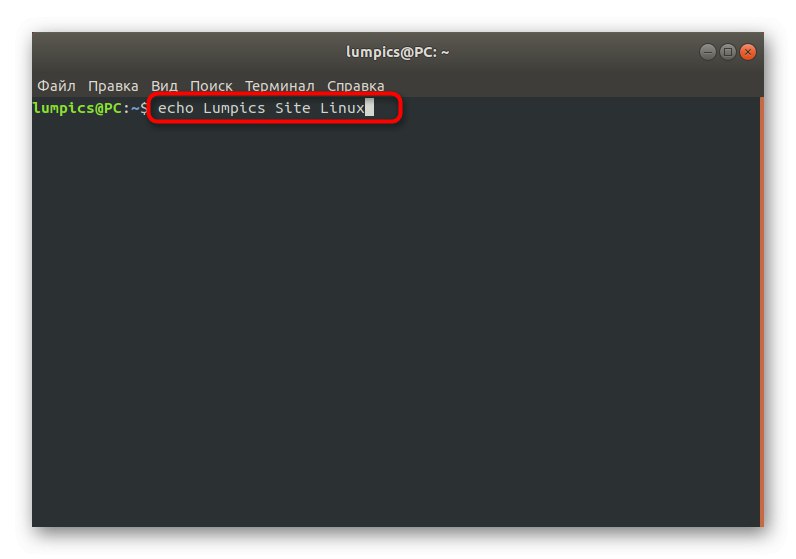
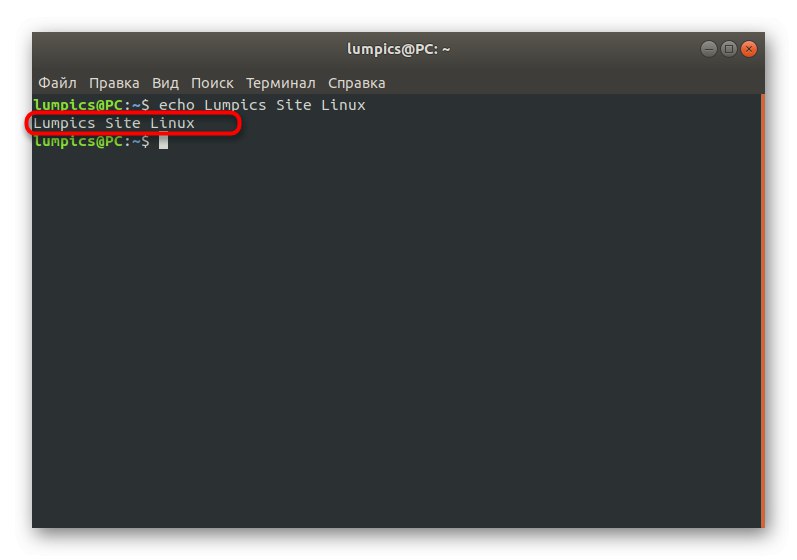
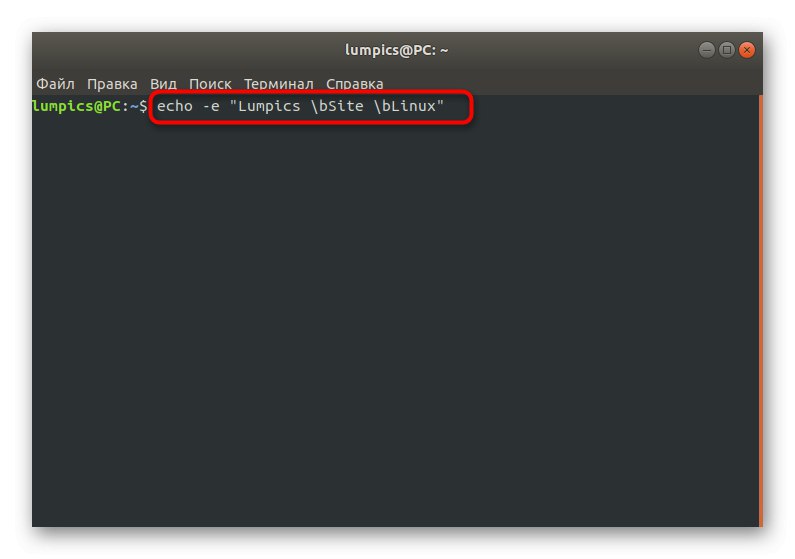
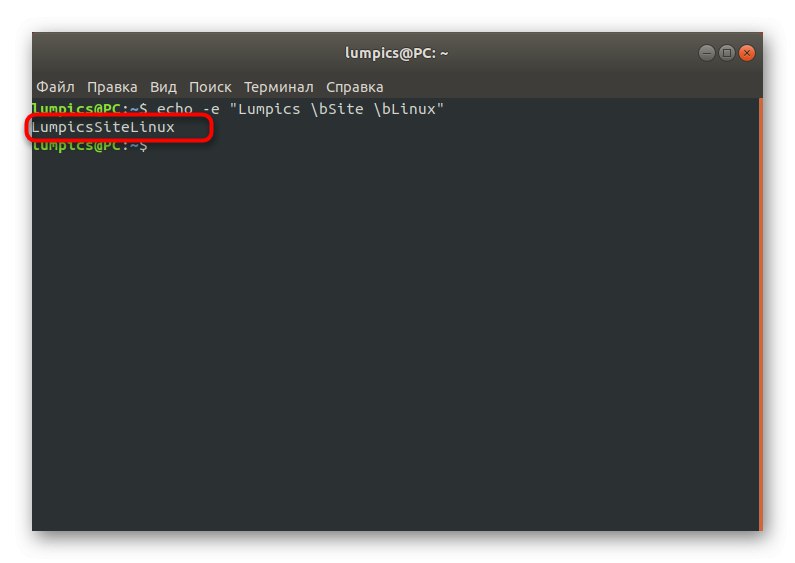
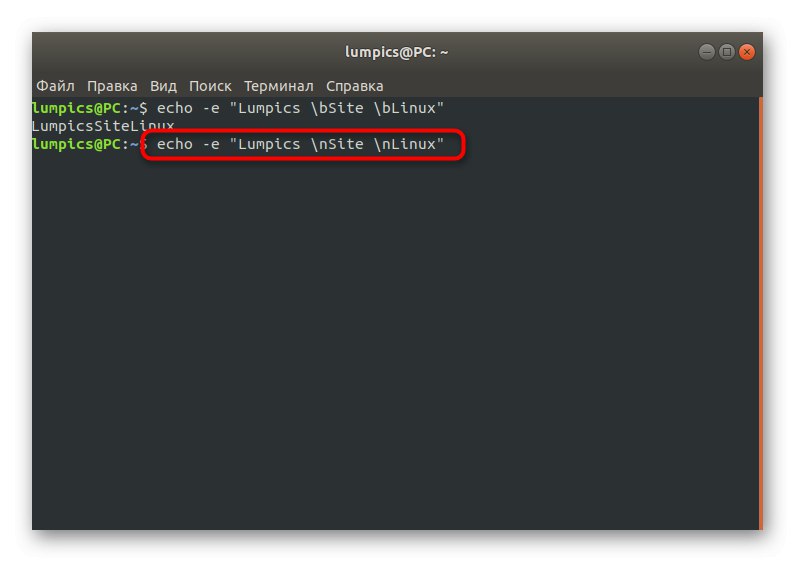
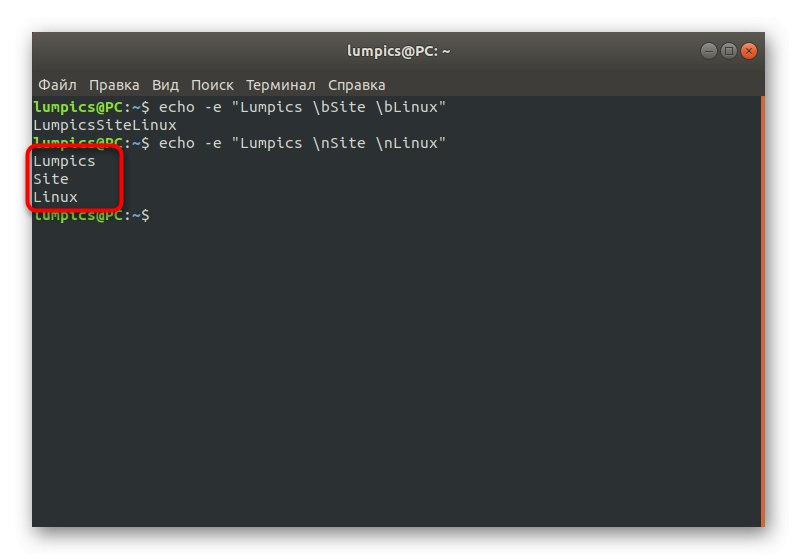
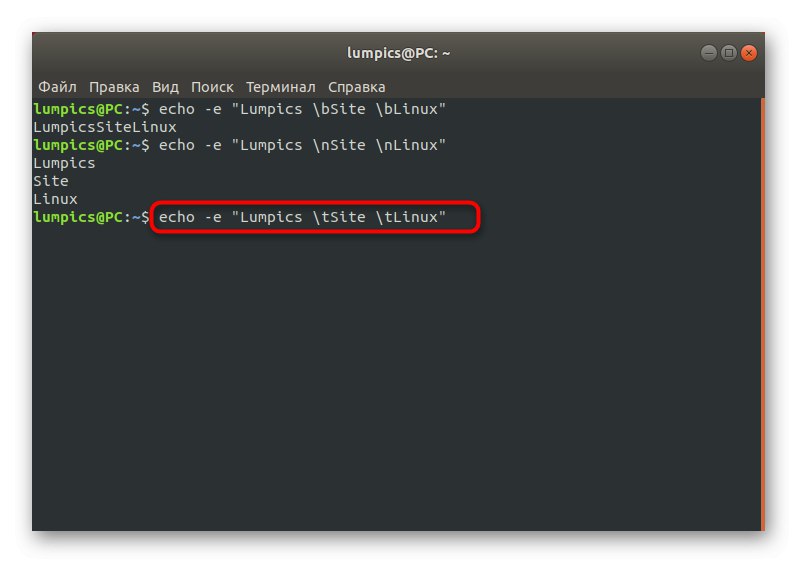
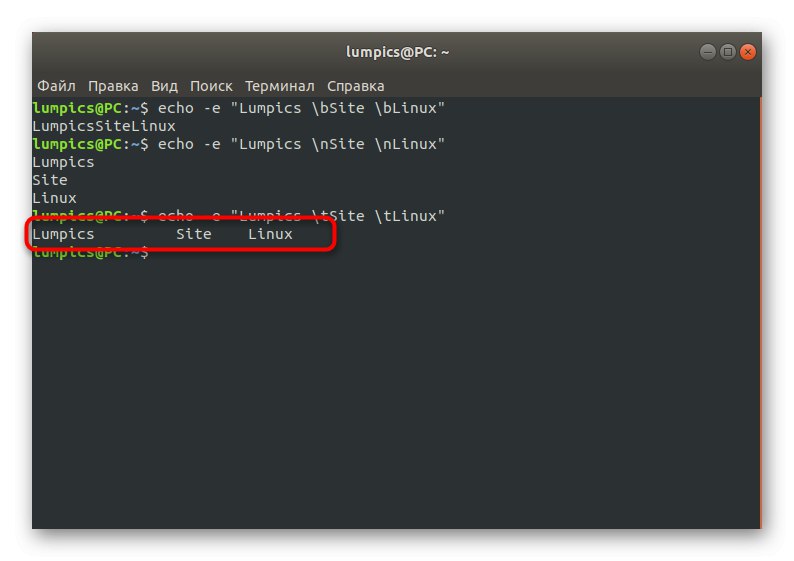
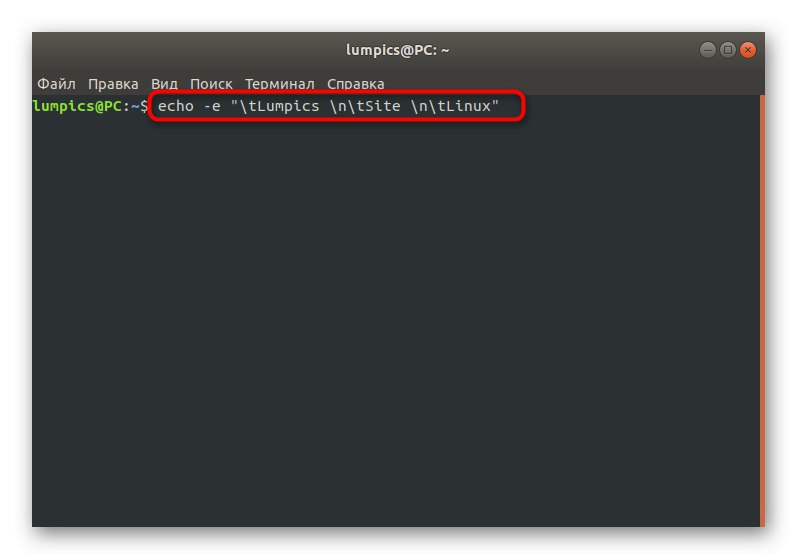
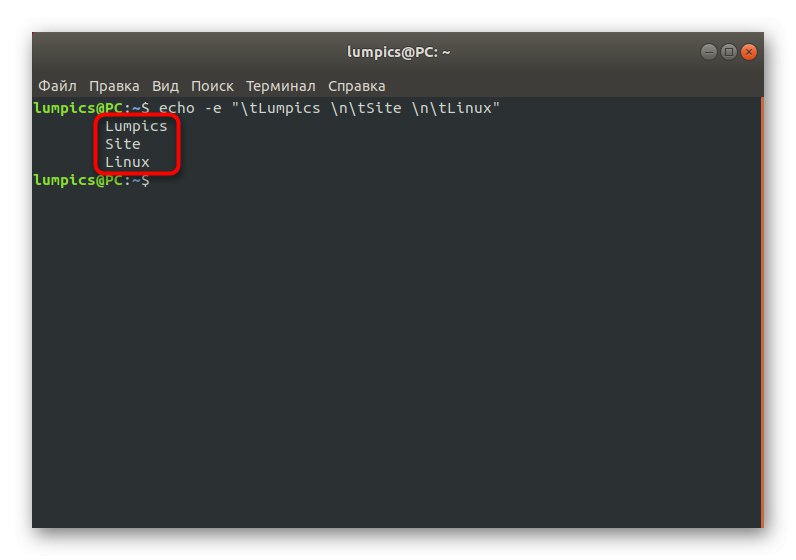
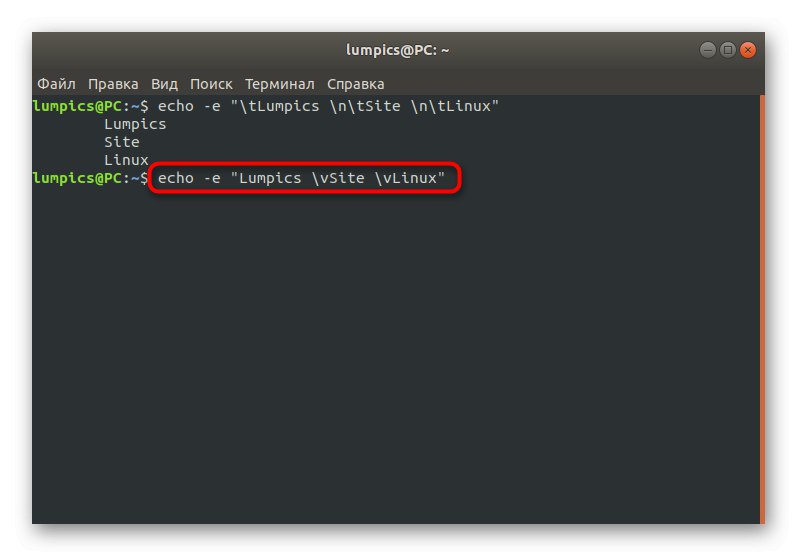
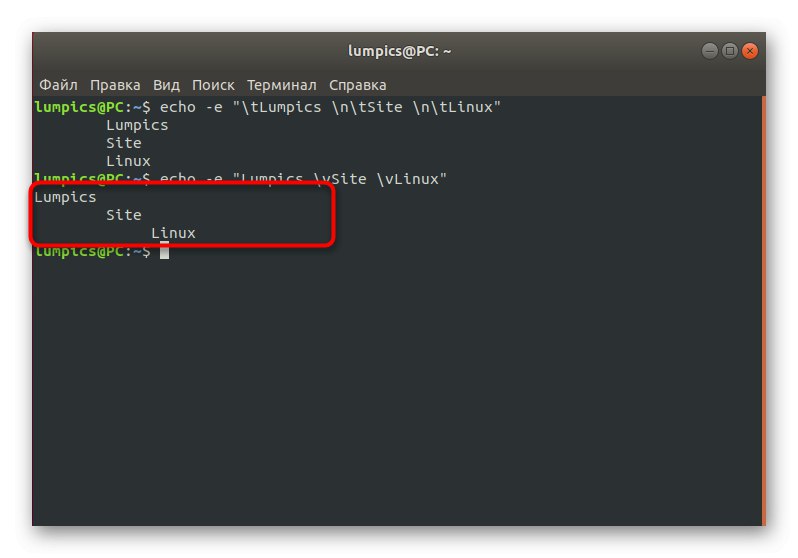
Сада знате да је команда одјек је способан да прикаже наведене линије у било ком облику који се може применити одређивањем одговарајућих опција. Пређимо на друге опције како бисте разумели које треба комбиновати у исправном формату.
Приказивање променљивих вредности
Готово свака скрипта користи одређене променљиве које су унапред подешене на вредност. Што се тиче корисности одјек, тада је способан да прикаже исте вредности. Овај пример ћемо размотрити у једној терминалској сесији без претходног креирања саме скрипте. То значи да ће се при поновном покретању конзоле вредности избрисати.
- Прво, креирајмо пробну променљиву уношењем
извоз И = soringpcrepair.comгде Ја Да ли је име променљиве и soringpcrepair.com - њено значење. - Користите
ецхо $ Иза испис вредности назначене променљиве у следећем реду. - Као што видите, све је исправно приказано.
- Направимо још једну променљиву путем
извоз Л = Линук. - Унесите пробну команду
ецхо $ И Сите $ Л.. - Сад то знате одјек носи се са излазом две или више променљивих у једном реду.
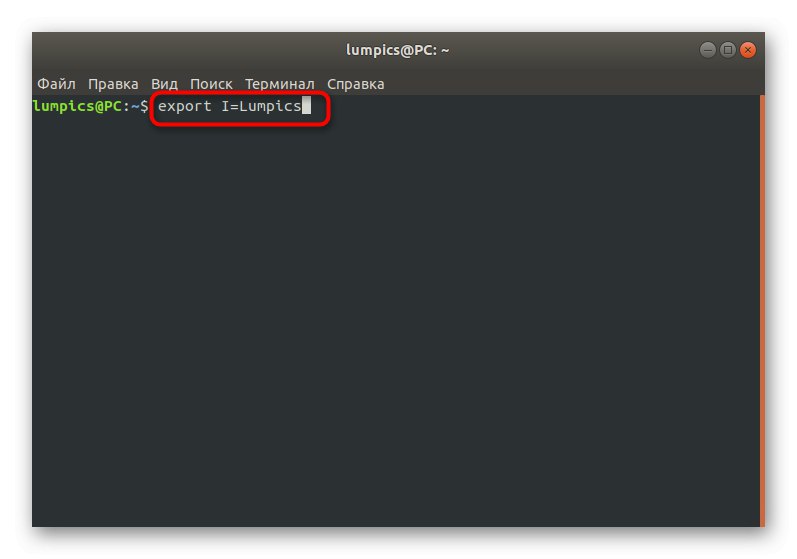
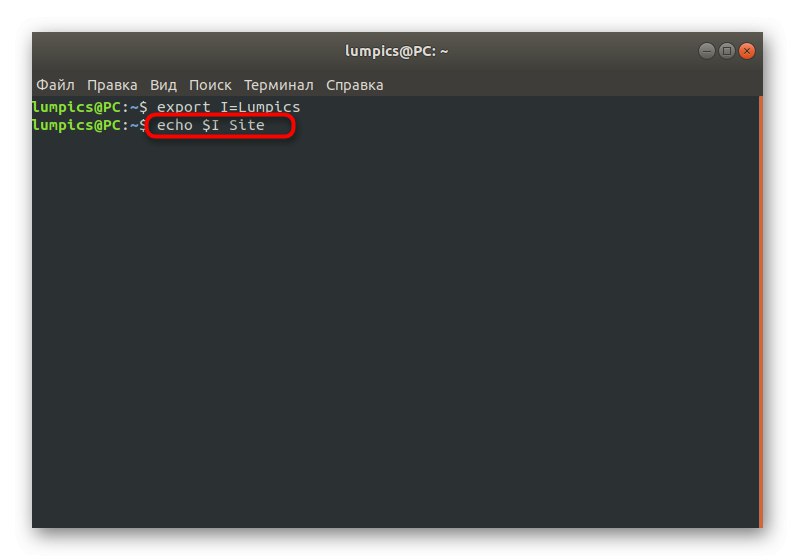
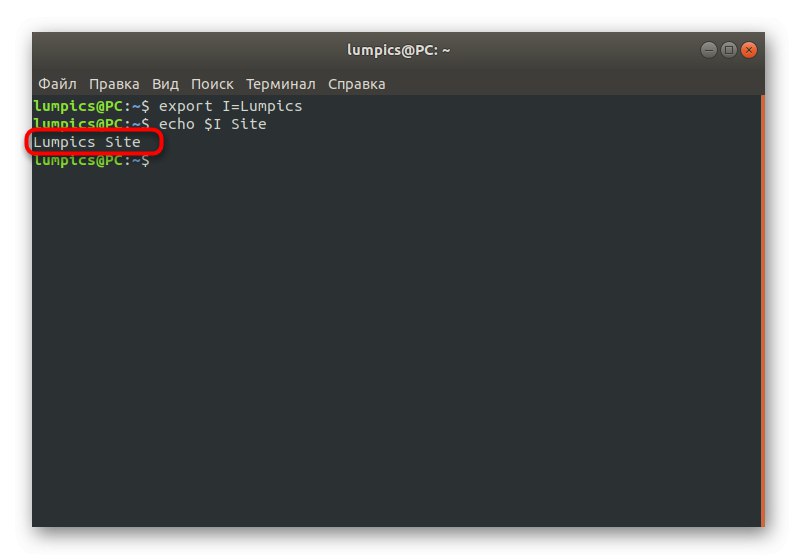
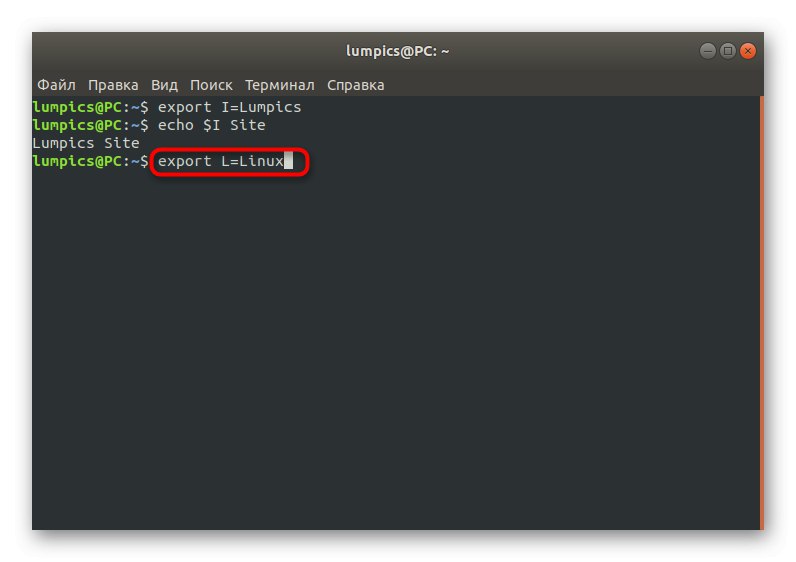
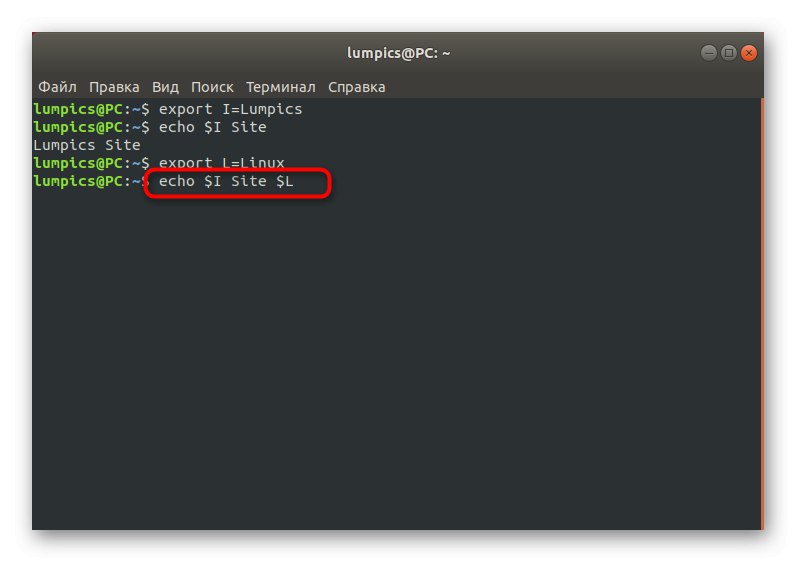
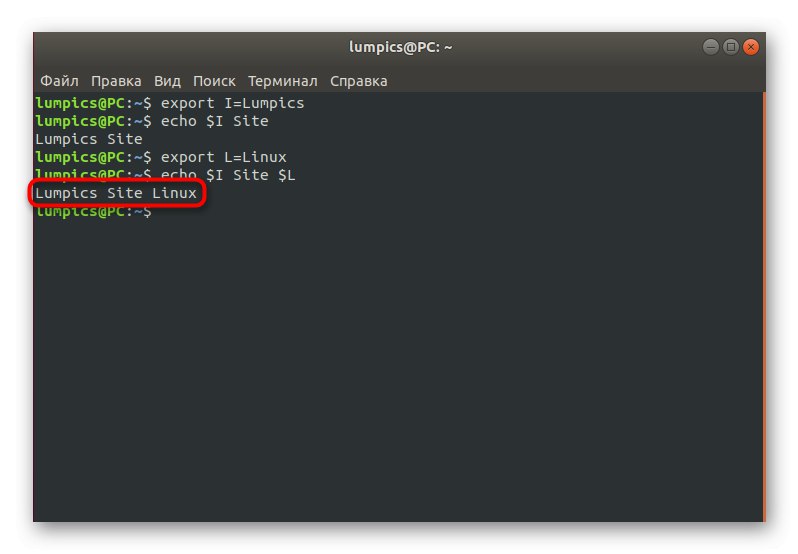
У већини случајева такав приказ променљивих користи се само приликом писања скрипти, међутим, таква функција може бити корисна ако планирате да извршите већи број идентичних, зависних од исте вредности, радњи у оквиру једне терминалске сесије.
Додељивање боја низу
Ако активно користите конзолу, тада знате да свака реч овде може да поприми било коју доступну боју, а не само белу или црну (у зависности од теме "Терминал"). одјек такође вам омогућава да обојите линије, а за то су одговорни следећи аргументи: